windows8虚拟内存设置方法 windows8虚拟内存调节教程
更新时间:2024-03-19 17:58:28作者:yang
在使用Windows 8操作系统时,虚拟内存的设置是非常重要的一项任务,虚拟内存是指系统中硬盘空间被用作RAM的延伸,以提高计算机的性能和稳定性。在Windows 8中,调节虚拟内存可以帮助我们更好地管理系统资源,提高系统的运行速度和效率。接下来我们将介绍如何在Windows 8上设置虚拟内存,以达到更好的系统性能。
windows8虚拟内存调节教程:(优盘启动盘装windows8系统)
右键按桌面上的“计算机”属性,来到“系统”属性窗口,单击左侧的“高级系统设置”。
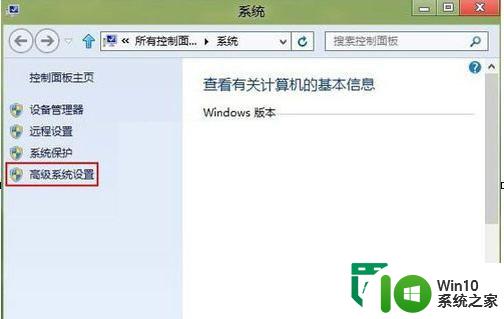
继续单击“高级”→“设置”。
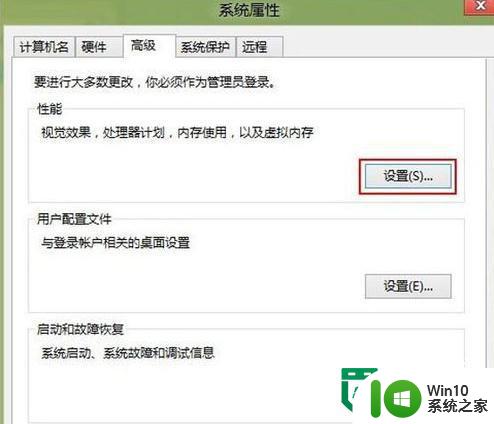
弹出“性能选项”→“高级”→“更改”。
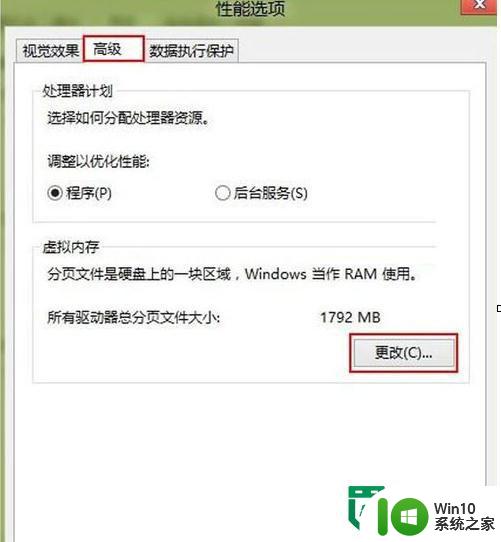
在“虚拟内存”设置框内,选择要设置虚拟内存的盘符如图中的“C:Windows7”在“自定义大小”中设置初始大小和最大值硬盘空间大可以多设置点(用户可以自行设置)填入完成后,单击“设置”→“确定”即可。
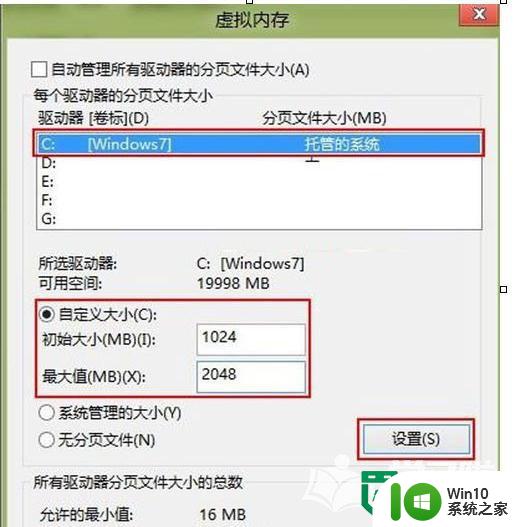
5、对于一些win8用户需要在系统内安装很多软件或是大型游戏时,经常会出现卡顿的现象,那是因为系统压力过大,所以我们就要通过设置虚拟内存来缓解系统的压力,这样就可以让win8系统的运行速度大大提升了。
以上就是windows8虚拟内存设置方法的全部内容,有遇到相同问题的用户可参考本文中介绍的步骤来进行修复,希望能够对大家有所帮助。
windows8虚拟内存设置方法 windows8虚拟内存调节教程相关教程
- win8设置虚拟内存教程 win8虚拟内存设置方法
- winxp设置虚拟内存的方法 winxp虚拟内存大小怎么设置
- win8.1虚拟内存不能保存的解决方法 win8.1虚拟内存设置无法保存
- xp设置虚拟内存的方法 XP电脑虚拟内存设置步骤
- win8.1虚拟内存更改方法 win8.1系统虚拟内存调整步骤
- xp增加虚拟内存的步骤 xp电脑如何设置虚拟内存大小
- 16g内存最佳虚拟内存设置步骤 16g内存如何设置虚拟内存大小
- 4g内存虚拟内存怎么设置最好 4g内存如何设置虚拟内存大小合适
- 如何调整Windows 7虚拟内存大小 Windows 7虚拟内存优化技巧
- 绝地求生虚拟内存设置方法及调整技巧 绝地求生游戏体验优化:如何调整虚拟内存以提高游戏流畅度
- 笔记本电脑虚拟内存设置方法 笔记本电脑虚拟内存调整步骤
- 虚拟内存初始大小和最大值设置方法 如何合理设置虚拟内存初始大小和最大值
- U盘装机提示Error 15:File Not Found怎么解决 U盘装机Error 15怎么解决
- 无线网络手机能连上电脑连不上怎么办 无线网络手机连接电脑失败怎么解决
- 酷我音乐电脑版怎么取消边听歌变缓存 酷我音乐电脑版取消边听歌功能步骤
- 设置电脑ip提示出现了一个意外怎么解决 电脑IP设置出现意外怎么办
电脑教程推荐
- 1 w8系统运行程序提示msg:xxxx.exe–无法找到入口的解决方法 w8系统无法找到入口程序解决方法
- 2 雷电模拟器游戏中心打不开一直加载中怎么解决 雷电模拟器游戏中心无法打开怎么办
- 3 如何使用disk genius调整分区大小c盘 Disk Genius如何调整C盘分区大小
- 4 清除xp系统操作记录保护隐私安全的方法 如何清除Windows XP系统中的操作记录以保护隐私安全
- 5 u盘需要提供管理员权限才能复制到文件夹怎么办 u盘复制文件夹需要管理员权限
- 6 华硕P8H61-M PLUS主板bios设置u盘启动的步骤图解 华硕P8H61-M PLUS主板bios设置u盘启动方法步骤图解
- 7 无法打开这个应用请与你的系统管理员联系怎么办 应用打不开怎么处理
- 8 华擎主板设置bios的方法 华擎主板bios设置教程
- 9 笔记本无法正常启动您的电脑oxc0000001修复方法 笔记本电脑启动错误oxc0000001解决方法
- 10 U盘盘符不显示时打开U盘的技巧 U盘插入电脑后没反应怎么办
win10系统推荐
- 1 番茄家园ghost win10 32位旗舰破解版v2023.12
- 2 索尼笔记本ghost win10 64位原版正式版v2023.12
- 3 系统之家ghost win10 64位u盘家庭版v2023.12
- 4 电脑公司ghost win10 64位官方破解版v2023.12
- 5 系统之家windows10 64位原版安装版v2023.12
- 6 深度技术ghost win10 64位极速稳定版v2023.12
- 7 雨林木风ghost win10 64位专业旗舰版v2023.12
- 8 电脑公司ghost win10 32位正式装机版v2023.12
- 9 系统之家ghost win10 64位专业版原版下载v2023.12
- 10 深度技术ghost win10 32位最新旗舰版v2023.11